A Second Life® nos avatars vivent sur des iles ou sims. Sim vient du mot simulator : un engin qui simule en ce cas notre planète ou celle que nous imaginons. Chaque SIM est sur un serveur - dans les laboratoires de Linden® - qui a une adresse spécifique.
Chaque ‘SIM’, comme chaque ordinateur, peut sauvegarder une certaine quantité d’information. Cette information nous la voyons sous forme de ‘prim’ et de nos avatars. 40 avatars sur une même SIM est un maximum; trop d’avatars sur une sim crée des problèmes. Entre autres le lag.
117 prims pour un terrain de 512 m2 :
Cette formule je la garde constamment en mémoire en bâtissant mes maisons ou mes meubles, et je demande avant tout à mes clients combien de prims ils ont à leur disposition.
Un terrain de 1024 m2 vous donne droit à 234 prims etc. Les objets crées à Second Life® sont construits avec des prims (primitives) qui sont liées entre elles. Par exemple ce banc sur lequel je suis assise en a 6 : 2 pour les pieds, 1 pour le dossier, 1 pour le siège et enfin les 2 poses-balls (liées avec le banc).
Les ‘prims’…. que sont-elles?
Revenez quelques années en arrière, à l’école, en classe de math; les noms… cube… cylindre…la sphère…le tore ça vous rappelle quelque chose?
Le mot ‘prim’ est une abréviation du mot anglais ‘primitives’ ou ‘objet géométriques de base’.
Visitez à Second Life® ‘Tower of primitives’ pour une idée visuelle des possibilités.
http://slurl.com/secondlife/Natoma/195/171/26
1. Définition des ‘prims’:
Les ‘prims’ sont des objets géométriques basiques que l’on retrouvent dans notre monde réel et qui sont la base de tous les objets de Second Life ®
2. Quelles sont les ‘prims’ à notre disposition a Second Life ®?
Le cube (box, boite),
le cylindre (tuyau, tube),
la sphère (boule)
le tore (torus, bague, anneau)
mais aussi leur formes dérivées:
le cube devient pyramide et prisme,
le cylindre devient un cône…
Pour plus de documentation sur les prim visitez le site suivant f-lohmueller.
3. Dimensions des prim:
Les prims ont 3 dimensions: x, y et z ; qui correspondent à la hauteur, la longueur et la profondeur.
Maintenant cliquez sur le bouton “construire” (en bas a droite de votre fenêtre Second Life), placez votre curseur sur le sol … et un cube apparaît (par défaut).
4. Les Onglets des prim et leurs menus
Dans le mode “Edit”(petite flèche verte en haut de la fenêtre “Créer”) Cliquez sur le bouton “plus” (ou “more”) pour faire apparaître les onglets: Général/ Objet/ Attributs/ textures/ contenu.
5. La position des prims
Toute prim à une position vis-à-vis de la SIM sur laquelle elle est posée, comme tout objet dans notre monde réel a une place précise vis-à-vis de l’équateur.
Le centre de la SIM est a 128,128,0
Regardez ces 2 images et pratiquez des mouvements le long des flèches; vous remarquerez que bouger les prims le long des flèches change la position de cette prim, ce qui est visible en haut de votre écran: positions x, y et z sur fond noir.
6. Faire ‘pivoter’ les prim ou la rotation des prim
La rotation des prims se fait le long des méridiennes x,y, et z.
Regarder l’image ci-dessous et pratiquez les mouvements.
7. Le ’stretch’ des prim
‘Stretch’ ou étirer, c.a.d. agrandir/diminuer la prim, changer les dimensions des prim.
Chaque prim qui sort de notre baguette magique dans Second Life® a les dimensions par défaut suivantes : (hauteur) 50 cm (largeur) 50 cm (profondeur) 50 cm; Les dimensions minimales sont : (hauteur) 0.010 m x (largeur) 0.010 m x (profondeur) 0.010 m; tandis que les dimensions maximales sont : (hauteur) 10 m (largeur) 10 m (profondeur) 10 m.
Donc si nous voulons un sol ou un mur qui excèdent ces dimensions plusieurs prims jointes entre elles - ou ‘linkées”- seront nécessaires (linker et dé linker sont des sujets que je traiterai dans mon prochain article)
….and stretch….. 
Méthode A : Dans le menu de notre cube cochez la case ’stretch’ (”étirer”) et vous verrez apparaître des ‘handles’ ou “poignées” sur lesquelles nous plaçons notre curseur pour étirer l’objet à l’aide de la souris. Si l’on décoche la case “étirer les deux côtés”, on pourra agrandir ou réduire une seule face de notre cube à la fois.
Méthode B : Dans le volet “plus” et l’onglet “objet”, nous pouvons saisir nos dimensions directement dans les cases correspondantes (x,y,z) et ainsi redimensionner notre cube avec une précision sans pareil.
8. La texturation des prim
Quatre choses sont importantes a savoir:
• Toute prim qui sort de notre baguette magique est en bois comme dans l’image ci-dessous.
• Nous avons quantité d’autres textures à notre disposition; regardez dans votre inventaire sous la rubrique ‘library’
• Il y a des magasins qui sont spécialisé dans la vente de textures.
• Réalisez des textures pour vos objets est très faisable et sera traité dans notre tutorial.
• Les dimensions idéales pour les textures ne peuvent pas dépasser 512 x 512 pixels et cela pour ne pas surcharger le serveur ni votre ordinateur.
Ajoutez une texture aux prims fait toute la différence; prenez par exemple une maison en texture défaut donc en bois, elle n’as aucun cachet, par contre si on ajoute une texture cela lui donne du caractère et nous transporter dans un autre siècle, un endroit exotique ou totalement futuriste… c’est selon notre inspiration.
Bâtir un meuble ou une maison à Second Life® est très facile mais lui donner du caractère avec des textures est tout un art.
Un coup d’oeil…
Cliquez sur l’onglet ‘textures’ et vous voyez la texture défaut en bois; maintenant cliquez sur ce carré de bois et cela fais apparaître la fenêtre de choix… à vous de chercher dans votre inventaire une nouvelle texture.
Saisissez le nom de la texture dans la fenêtre et toutes les textures qui contiennent le mot de recherche apparaîtront. Il suffit maintenant de cliquer sur le nom de la texture et ensuite sur sélectionner… L’art de bien juxtaposer les textures commence !
Dans l’exemple ci-dessous j’ai choisi une texture marbre gris blanc.
Et pour terminer ce tutorial voici la première règle pour texturer comme un(e) pro -> Comment texturer individuellement les faces de notre prim :
1. Cochez la case ‘Choisir texture’.
2. Touchez la face qui va recevoir la texture.
3. Choisissez la texture.

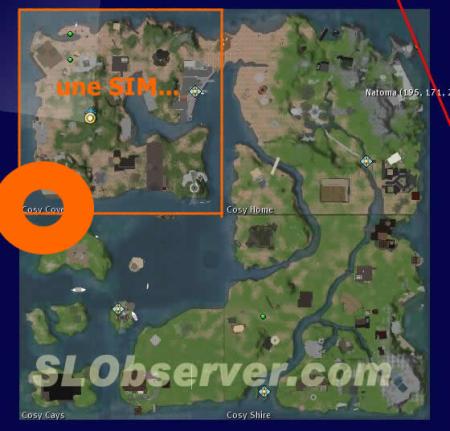


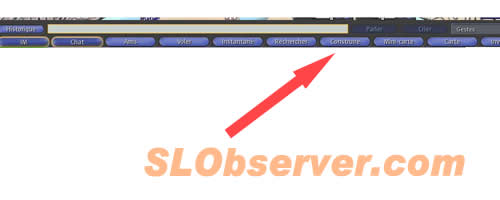
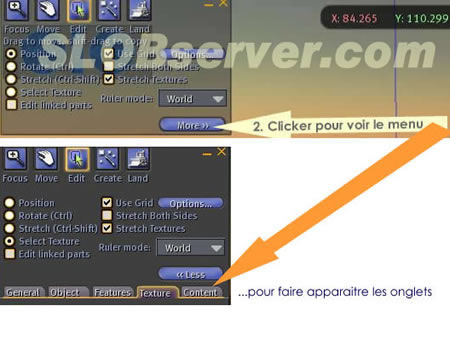






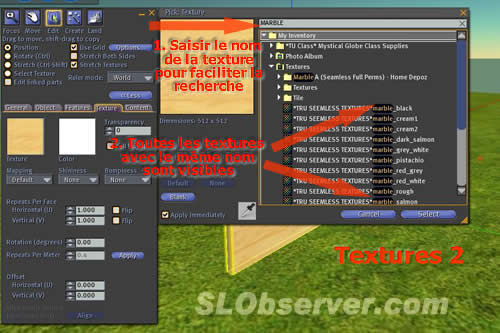






Ton blog est formidable, travail de grande qualité... Je suis certaine que beaucoup seront d'accord avec moi même s'ils ne prennent pas le temps de te le dire.
RépondreSupprimervoyance gratuite par mail
Je m’arrête très souvent sur votre site que j’apprécie beaucoup, cela me permet de m’évader et de penser à autres choses….Que du bonheur !! Merci
RépondreSupprimerVoyance gratuite serieuse
site bien fait !!! Merci pour ce magnifique partage !!! bonne continuation
RépondreSupprimervoyance email amour
Je viens de découvrir votre blog aujourd’hui et je pense que je vais passer plusieurs jours dessus.
RépondreSupprimervoyance gratuite